BIGLOBEウェブリブログからwordpressにデータを移行して引っ越しする方法を紹介します。実はBIGLOBEウェブリブログ2023年1月にサービスが終了するため、引っ越しすることを余儀なくされています。
その引っ越し先にはwordpressが人気に選択肢の一つだ。なぜなら、他人に依存しなくて済むからです。デザインから機能まで、自由度が高いため、おすすめです。
wordpressの導入方法はこの記事では割愛して、BIGLOBEウェブリブログのすでに書いてあるたくさんの記事のデータをwordpressにスムーズに移行する方法を解説します。この記事を書いたきっかけはちょうど今BIGLOBEウェブリブログからwordpressに移行する案件を担当しているからだ。そのノウハウをシェア。
スムーズに移行するにはエクスポート(ダウンロード)してインポート(アップロード)する。
BIGLOBEウェブリブログのデータベースからデータをエクスポートして、wordpressにインポートします。何かなんだか訳わからないと思う人、大丈夫、両方のサービスにこの機能が用意されているから、安心して。
まずBIGLOBEウェブリブログからエクスポート
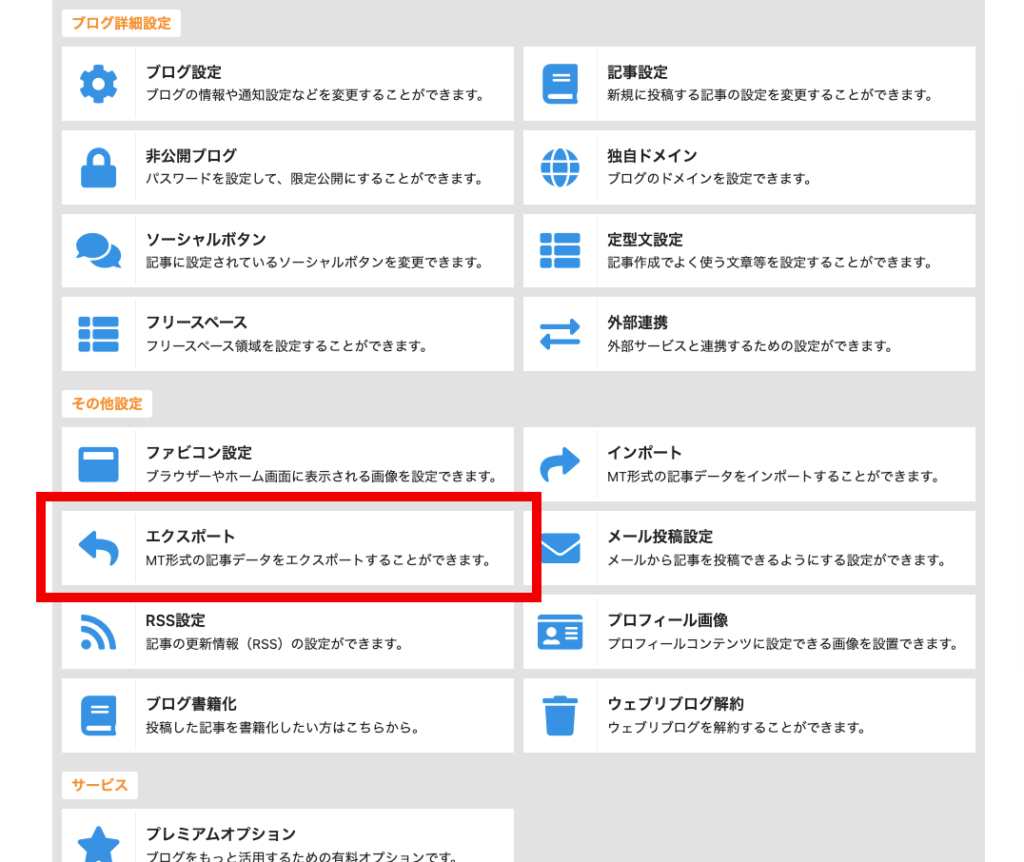
エクスポートをクリックして次に進む。
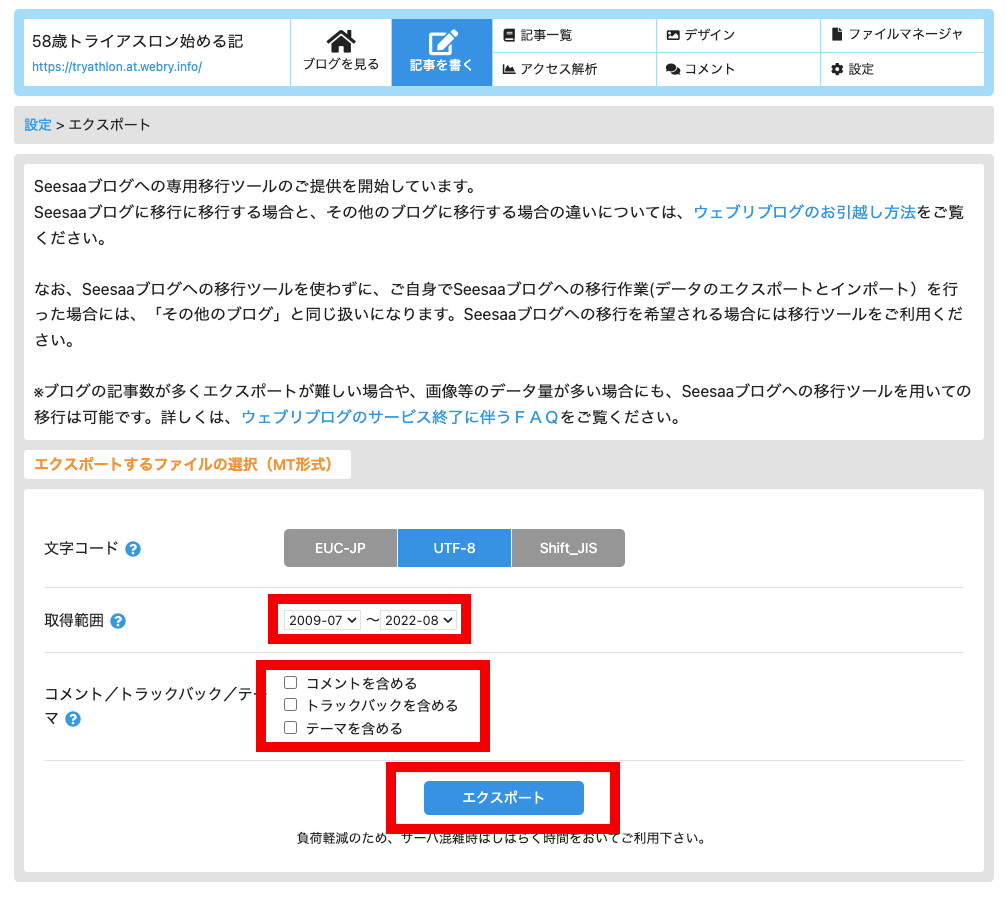
ダウンロードしたい記事の期間などを選択して、エクスポートをクリック。データがあまりに多い場合は、混雑やサーバーの負担を減らすために予約します。これは単純に一斉のデータダウンロードするとサーバーがダウンする可能性あるからです。
つまりエクスポートをクリックしてもすぐにダウンロードできないということになります。
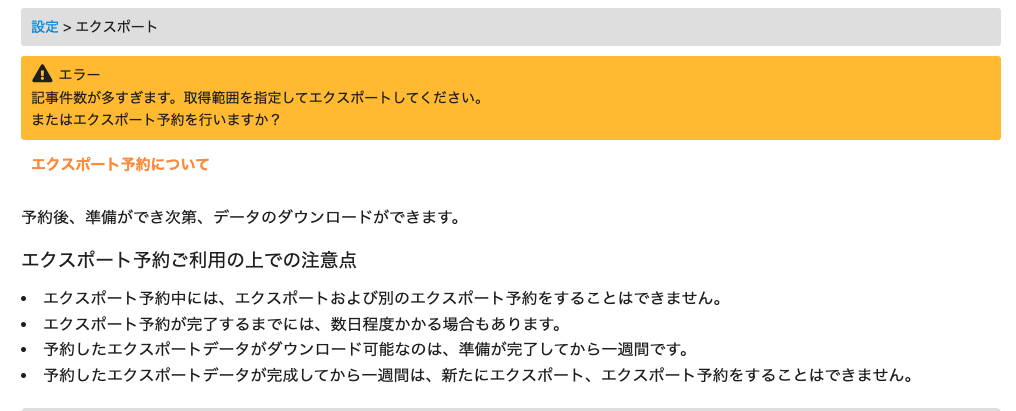
こういう警告文が出るので、その下に

「エクスポート予約」という項目が出てくるので、それにチェック入れて、エクスポートのポタンをクリックします。すると
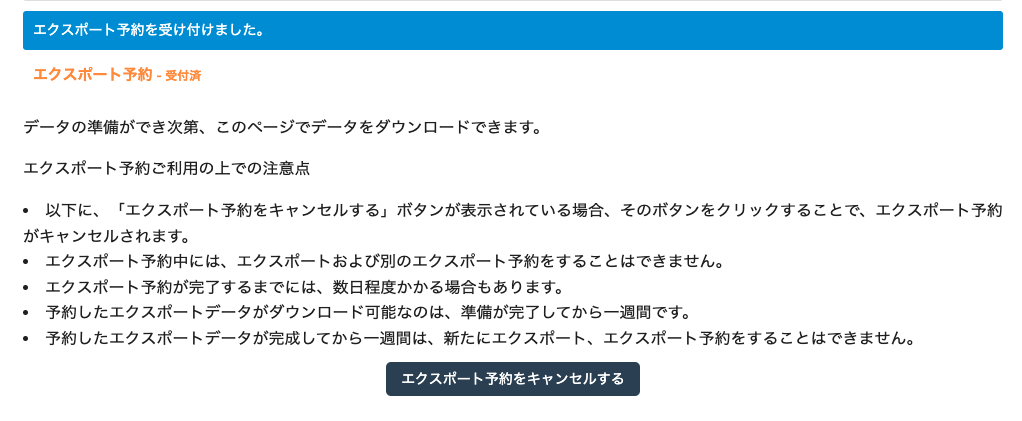
こういう予約済みの画面に変わります。私の場合は次の日にダウンロードのボタンが表示れたので、無事ダウンロードできました。
wordpressにインポートする
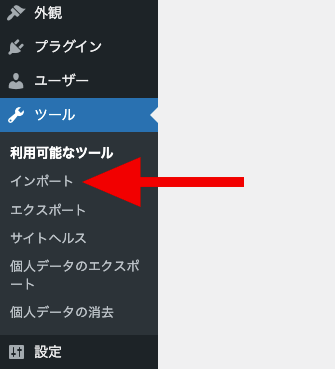
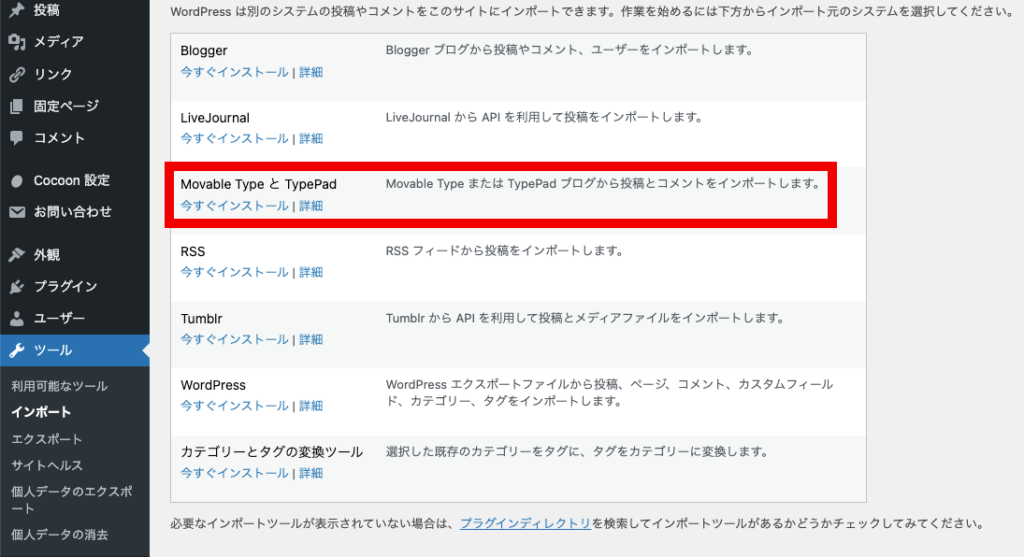
Movable Type と TypePadの今すぐインストールをクリックして、この機能が有効になります。
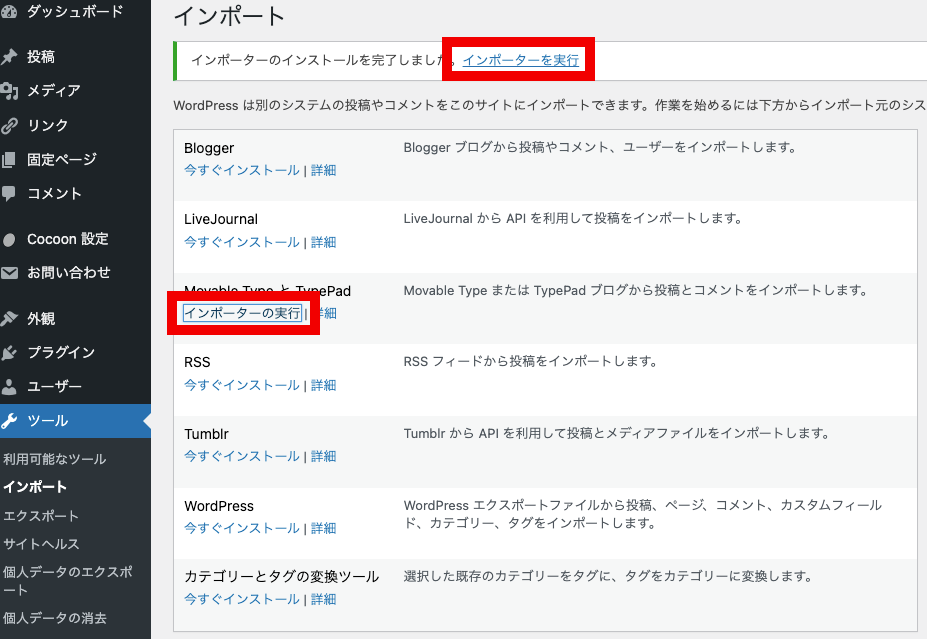
インポート実行をクリックして
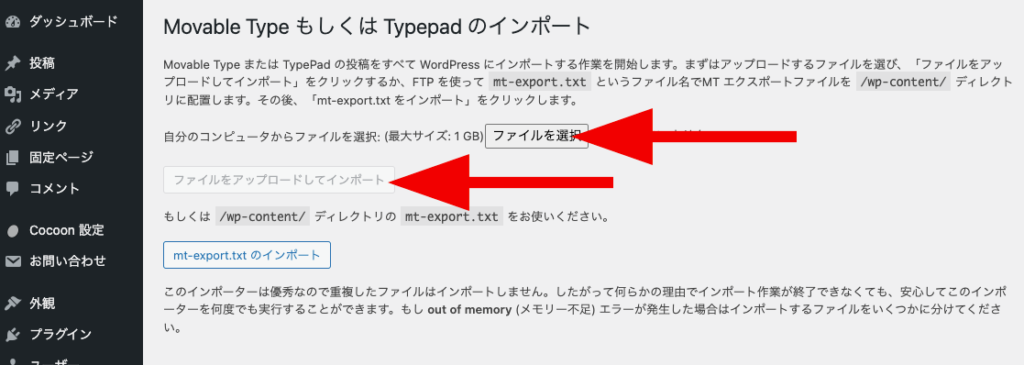
画面が変わって、「ファイルを選択」して、「ファイルをアップロードしてインポート」クリックするとあっという間に終わります。
しかし、これで終わりではない、むしろここからだ。なぜか、カテゴリーと画像は自動じゃないからです。つまり、カテゴリーは手動で作って、インポートされている記事を1つずつ振り分ける作業が必要です。カテゴリーを作りには簡単で、振り分けるのは記事一覧画面のクイック編集を使えばまあまあなんとかなります。
問題は画像です。もとの記事から一枚ずつしかダウンロードできない(BIGLOBEウェブリブログは画像をサポートしていないので)、ダウンロードした画像を1件ずつwordpressの記事にアップロードして設定します。これは骨を折る仕事だ!
でも私は単純作業はそれほど苦にならないから特にストレスを感じなかったです。
以上です。お試しあれ。



